Come aggiungere programmi TV su iTunes (Guida rapida 2025)
iTunes è una soluzione digitale basata su Apple che supporta la libreria multimediale. Se lo desidera aggiungi programmi TV a iTunes ci sono molti metodi che puoi esplorare. In questo articolo vedremo come aggiungerli su computer o iPhone o iPad per soddisfare tutti i dispositivi supportati sull'interfaccia. Quando si tratta di Spettacoli televisivi quindi il formato del file è essenziale poiché ogni dispositivo viene fornito con un formato di file specifico supportato sull'interfaccia.
Nella parte 1 di questo articolo vedremo cos'è iTunes e come supporta i programmi TV. Nella parte 2, ti forniremo la procedura per aggiungere i programmi TV alla libreria di iTunes per tutti i dispositivi menzionati per avere un rapporto completo per tutti i toolkit. Infine, esamineremo un toolkit che supporta la conversione dei file in caso di problemi di incompatibilità dei file durante l'utilizzo dei file musicali. Sei pronto a conoscere maggiori informazioni?
Guida ai contenuti Parte 1. Puoi aggiungere programmi TV al tuo iTunes?Parte 2. Come aggiungere programmi TV su iTunes?Parte 3. Come trasferire i programmi TV di iTunes?Parte 4. Conclusione
Parte 1. Puoi aggiungere programmi TV al tuo iTunes?
Puoi aggiungere programmi TV su iTunes? Poiché iTunes è una libreria multimediale e i programmi TV sono file multimediali, la risposta a questa domanda è definitiva. Si, puoi! Quali sono alcune delle condizioni che devi soddisfare per gestire al meglio la situazione? Quali sono alcuni dei problemi di incompatibilità che riscontrerai? Quali sono alcuni dei formati di file che puoi aggiungere alla libreria multimediale?
Per dispositivi Apple, M4V, MOV e MP4 sono i principali formati di file per i dispositivi iOS. Tuttavia, puoi scegliere di modificare i formati di file per scegliere i diversi dispositivi supportati sull'interfaccia. Alla fine di questo articolo, otterrai tutte le risposte a queste domande poiché avrai anche la procedura.
Parte 2. Come aggiungere programmi TV su iTunes?
Opzione 1: come aggiungere programmi TV a iTunes su Mac
Allo stesso modo in cui aggiungi file musicali alla libreria di iTunes; allo stesso modo i programmi TV sono altrettanto semplici da aggiungere. Ecco la semplice procedura.
- Sul tuo dispositivo, apri la libreria di iTunes e scegli i programmi TV che appaiono sul lato sinistro delle finestre e conforma tutti i programmi TV se li hai acquistati o noleggiati.
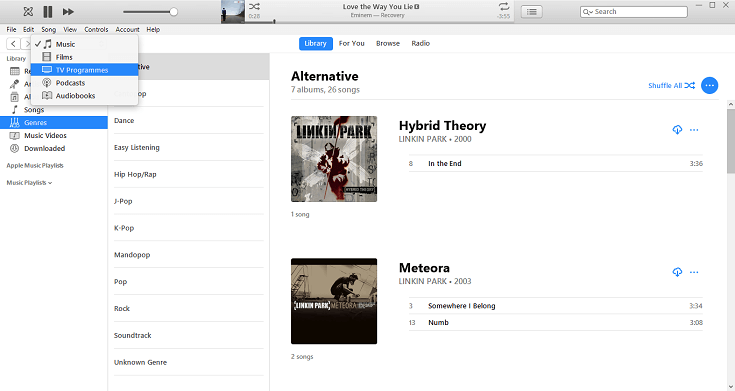
- Crea una cartella di file sulla libreria di iTunes e aprila, tieni premuto il tasto destro del mouse e sposta i file e rilascialo quando ti trovi nella cartella aperta.
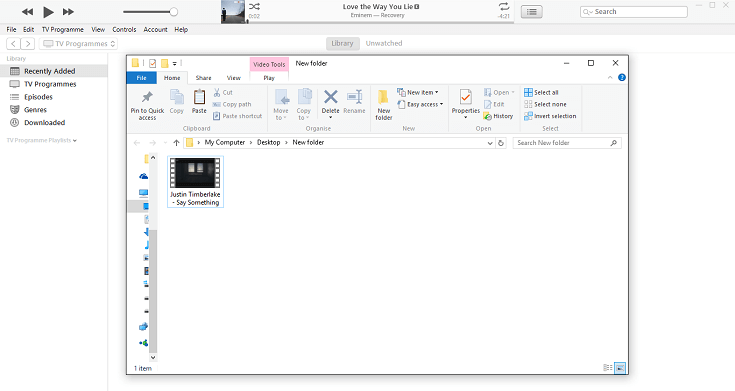
- A questo punto ora puoi guardare i programmi TV dalla libreria di iTunes.
- Da qui ora puoi spostare i programmi TV su uno dei dispositivi iOS che è l'iPhone o l'iPad o l'iPod.
Opzione 2: Come Aggiungi programmi TV su iTunes su dispositivi iOS
Per i tuoi dispositivi iOS, puoi scegliere di inviare i programmi TV nella procedura sopra e inviarli ai dispositivi iOS utilizzando la connessione wireless o la connessione USB. Se questa non è un'opzione, ecco un'altra semplice procedura.
- Apri i dispositivi iOS in cui desideri ospitare i programmi TV e apri ulteriormente la libreria di iTunes per controllare i programmi TV elencati sul lato sinistro del riquadro.
- Nella parte inferiore della finestra, fai clic sul pulsante di attivazione del download e otterrai il rapporto sullo stato di avanzamento del processo di download.
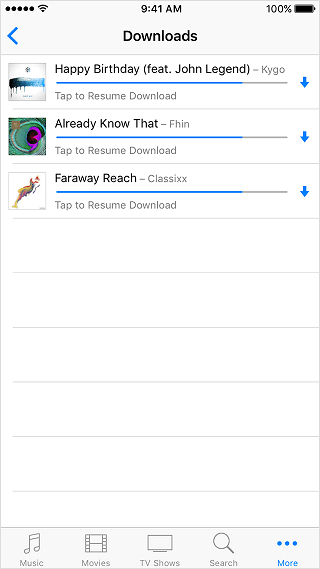
È così semplice e interattivo. Hai bisogno di esperienza per aggiungere programmi TV su iTunes sia per Mac che per dispositivi iOS?
Parte 3. Come trasferire i programmi TV di iTunes?
Come accennato in precedenza, ci sono alcuni formati di file che puoi riprodurre su tutti i dispositivi, sia che si tratti della versione iOS o Android. Cosa succede quando si desidera passare da un formato di file all'altro? Non ci sono scorciatoie per questo; devi solo utilizzare una soluzione digitale per convertire iTunes nel formato desiderato. La migliore applicazione sul mercato è la Convertitore musicale Apple AMusicSoft.
Questa è una semplice applicazione che supporta la conversione di iTunes, Apple Music e audiolibri in formato file MP3. Viene fornito con una semplice interfaccia ideale per tutti gli utenti indipendentemente dal livello di esperienza. Alcuni dei formati di file supportati includono AAC, WAV, FLAC, AC3, MP3 e M4A, tra gli altri. Quando hai convertito le canzoni, riproducendo brani di Apple Music su Roku TV, PS4 o qualsiasi lettore MP3 che possiedi sarebbe più accessibile. Vanta una velocità di conversione 16X e mantiene la qualità originale dei file musicali. Puoi anche eseguire il backup della libreria di Apple Music prima di annullare l'abbonamento.
Un vantaggio unico del toolkit è quello di mantenere i tag ID e le meta informazioni che includono il nome, l'artista, l'album, il formato del file di durata delle canzoni, tra gli altri. Un altro vantaggio unico della soluzione digitale, utile anche per aggiungere programmi TV a iTunes, è che rimuove la protezione DRM, l'utilità responsabile dell'incompatibilità dei file video. Come funziona al meglio l'applicazione?
- Scarica e installa AMusicSoft Apple Music Converter sul tuo computer.
- Esegui AMusicSoft Apple Music Converter e seleziona i brani Apple Music che desideri convertire in un formato di file diverso.

- Scegli il formato del file di output o piuttosto la cartella di output per archiviare i file musicali convertiti.

- Fai clic sull'icona "Converti" e avvia il processo di conversione dei file Apple Music in MP3.

Questa è una semplice applicazione che non necessita di esperienza esterna per funzionare e funzionare.
Parte 4. Conclusione
Hai tutte le informazioni di cui hai bisogno e persino la procedura per aggiungere programmi TV su iTunes. La scelta dell'opzione ora è a tua discrezione. Tuttavia, devi stare attento a ridurre al minimo l'incompatibilità, ma ora è passato quando hai toolkit come Convertitore musicale Apple AMusicSoft supportato sull'interfaccia. È utile modificare i formati di file ai livelli desiderati. Rae ora sei esperto di tutte le procedure e che include la conversione per ridurre al minimo l'incompatibilità?
Persone anche leggere
- [Risolto] Impossibile avviare correttamente l'applicazione iTunes
- Correzioni semplici per l'errore "iTunes Get Album Artwork Gone".
- Come sbarazzarsi di iPhone che non riproduce: cose da sapere
- Come mixare musica su iTunes: cose che le persone dovrebbero sapere
- Puoi scaricare Apple Music su una TV Roku?
- Informazioni su "Devi pagare per Apple Music"
- Guida definitiva per importare la libreria di iTunes su MediaMonkey
- Scopri i metodi su come riprodurre iTunes su Alexa
Robert Fabry è un blogger appassionato, un appassionato di tecnologia, e forse può contaminarvi condividendo qualche consiglio. Ha anche una passione per la musica e ha scritto per AMusicSoft su questi argomenti.